iOS15以降のSafariの変更点や操作方法を知りたい
iOS15のアップデートによって、iPhone標準アプリである「Safari」のデザインや機能が大きく刷新されました。
これによってタブの表示方法も従来の表示(画像左)から、「Webページのプレビュー画像」をアイコンのように配列する表示方法(画像右)へ変わりました。
さらに「タブバー」表示や「タブグループ」といった”新機能”も追加され、より快適にWebページの閲覧や管理をすることができるようになります。
これによってタブの表示方法も従来の表示(画像左)から、「Webページのプレビュー画像」をアイコンのように配列する表示方法(画像右)へ変わりました。
さらに「タブバー」表示や「タブグループ」といった”新機能”も追加され、より快適にWebページの閲覧や管理をすることができるようになります。
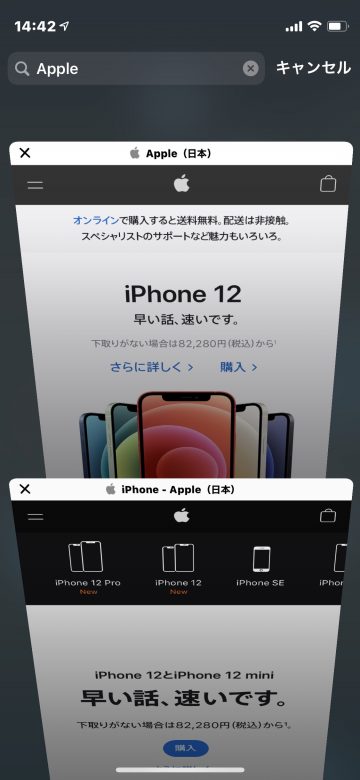
iOS15アップデートでSafariの何が変わった?
1
「アドレスバー」が画面下部に表示されます
■詳しい操作方法はこちら
【iOS15】Safariのアドレスバーが下に!これまで通り上に表示する方法
2
アドレスバーを左右にスライドしてタブを切り替えます
3
「タブグループ」を作成することができます
■詳しい操作方法はこちら
【iOS15】Safari 新機能!「タブグループ」の使い方
4
「スタートページ」の表示内容や背景をカスタマイズすることができます
■詳しい操作方法はこちら
【iOS15】新しくなった「Safari」スタートページのカスタマイズ方法
5
「プライベートブラウズモード」の表示位置が変更されています
■詳しい操作方法はこちら
【iOS15】Safariアップデートで「プライベートブラウズモード」はどこに?
6
タブを検索します
参考記事:【Tips】Safariで開いた数多くのタブから目的のタブを見つける方法
(reonald)